Hướng dẫn cài đặt Node.js thông qua NVM trên Windows, Linux và Mac
Node.js là một nền tảng mã nguồn mở được sử dụng để xây dựng các ứng dụng web, máy chủ và ứng dụng thời gian thực. Nó được viết bằng JavaScript, ngôn ngữ lập trình được sử dụng chủ yếu trong các ứng dụng web.
NVM là viết tắt của Node.js Version Manager, là một công cụ giúp quản lý nhiều phiên bản Node.js trên cùng một hệ thống. Điều này rất hữu ích nếu bạn cần cài đặt nhiều phiên bản Node.js cho các dự án khác nhau.
Trong bài viết này, chúng ta sẽ cùng nhau tìm hiểu cách cài đặt Node.js thông qua NVM trên tất cả các môi trường: Windows, Linux và Mac.
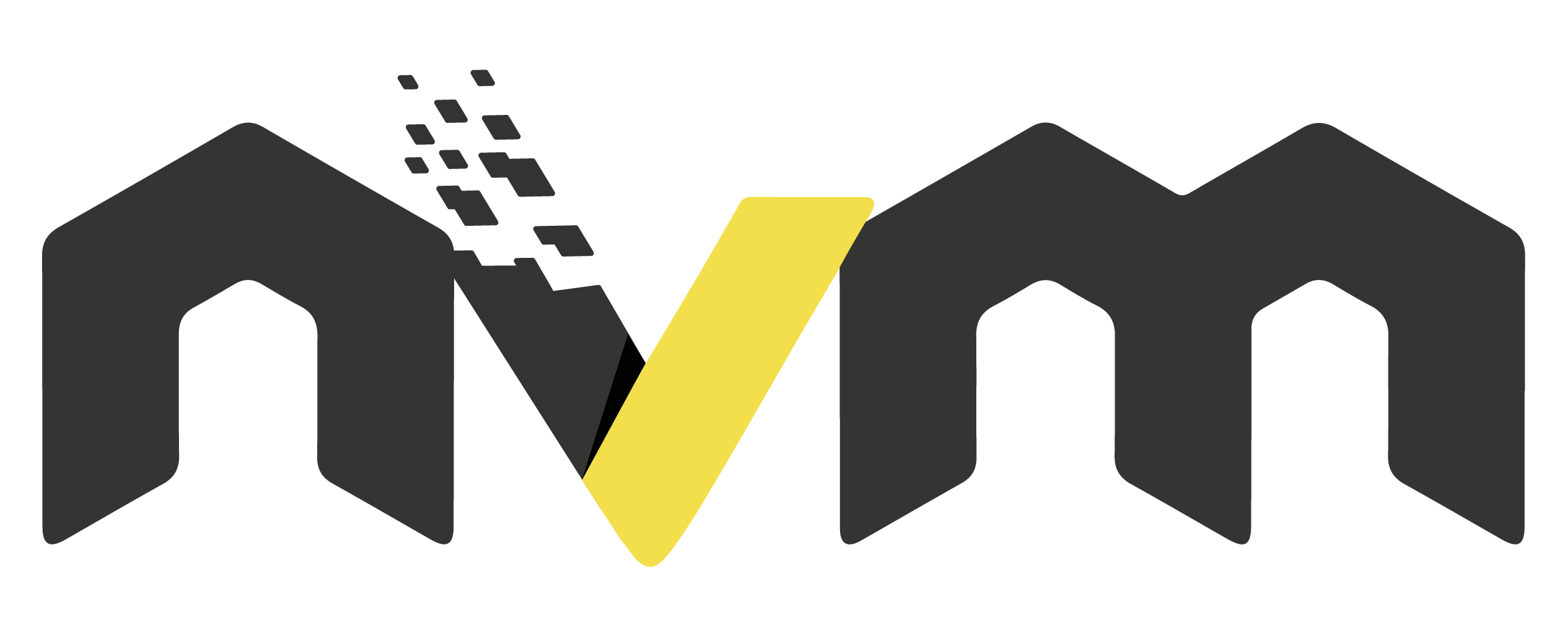
Cài đặt NVM trên Windows
Bạn có thể cài đặt nvm trên Windows thông qua choco ( Tìm hiểu về choco nếu bạn chưa biết về nó ), bạn cần mở một cửa sổ PowerShell với quyền admin. Sau đó, bạn thực hiện các lệnh sau:
# Cài đặt Chocolatey
choco install nvm
# Khởi động lại PowerShell
Restart-Powershell
Sau khi khởi động lại PowerShell, bạn có thể kiểm tra xem NVM đã được cài đặt thành công chưa bằng cách thực hiện lệnh sau:
nvm --version
Nếu lệnh trả về phiên bản NVM, thì bạn đã cài đặt thành công.
Cài đặt NVM trên Linux
Để cài đặt NVM trên Linux, bạn mở một terminal và thực hiện các lệnh sau:
# Cài đặt curl nếu chưa có
sudo apt install curl
# Cài đặt NVM thông qua curl
curl -o- https://raw.githubusercontent.com/nvm-sh/nvm/v0.39.1/install.sh | bash
Sau khi cài đặt, bạn có thể kiểm tra xem NVM đã được cài đặt thành công chưa bằng cách thực hiện lệnh sau:
nvm --version
Nếu lệnh trả về phiên bản NVM, thì bạn đã cài đặt thành công.
Cài đặt NVM trên Mac
Để cài đặt NVM trên Mac, bạn mở một terminal và thực hiện các lệnh sau:
# Cài đặt Homebrew nếu chưa có
/bin/bash -c "$(curl -fsSL https://raw.githubusercontent.com/Homebrew/install/master/install.sh)"
# Cài đặt NVM
brew install nvm
Sau khi cài đặt, bạn có thể kiểm tra xem NVM đã được cài đặt thành công chưa bằng cách thực hiện lệnh sau:
nvm --version Nếu lệnh trả về phiên bản NVM, thì bạn đã cài đặt thành công.
Cài đặt Node.js thông qua NVM
Để cài đặt Node.js thông qua NVM, bạn thực hiện lệnh sau:
nvm install [phiên bản]
Ví dụ, để cài đặt phiên bản Node.js 16.13.0, bạn thực hiện lệnh sau:
nvm install 16.13.0
Sau khi cài đặt, bạn có thể kích hoạt phiên bản Node.js vừa cài đặt bằng lệnh sau:
nvm use [phiên bản]
Ví dụ, để kích hoạt phiên bản Node.js 16.13.0, bạn thực hiện lệnh sau:
nvm use 16.13.0
Kết luận
NVM là một công cụ rất hữu ích giúp bạn quản lý nhiều phiên bản Node.js trên cùng một hệ thống. Bằng cách sử dụng NVM, bạn có thể dễ dàng cài đặt, chuyển đổi và quản lý các phiên bản Node.js khác nhau.
Các lệnh bổ sung của NVM
Ngoài các lệnh cơ bản đã được giới thiệu ở trên, NVM còn cung cấp nhiều lệnh bổ sung giúp bạn quản lý các phiên bản Node.js một cách hiệu quả. Một số lệnh bổ sung thường được sử dụng bao gồm:
- Lệnh
nvm listđể liệt kê tất cả các phiên bản Node.js đã cài đặt. - Lệnh
nvm ls-remoteđể liệt kê tất cả các phiên bản Node.js có sẵn để cài đặt. - Lệnh
nvm uninstall [phiên bản]để gỡ cài đặt phiên bản Node.js. - Lệnh
nvm alias [bí danh] [phiên bản]để tạo bí danh cho một phiên bản Node.js.
Bạn có thể tìm hiểu thêm về các lệnh bổ sung của NVM trên trang web chính thức của NVM (https://github.com/nvm-sh/nvm).